
苹果手机如何开通多个微信 苹果手机双开微信教程
发布时间:2024-06-01 16:17:18 来源:三公子游戏网
苹果手机如何开通多个微信?苹果手机双开微信教程是许多用户关注的热门话题,随着人们对社交网络的需求不断增加,开通多个微信账号已经成为许多人的需求。而苹果手机双开微信的方法也备受关注。想要了解如何在苹果手机上开通多个微信账号,不妨继续阅读这篇文章,我们将为您详细介绍苹果手机双开微信的方法和步骤。
苹果手机双开微信教程
操作方法:
1、首先,正版的微信本来就可以双开登录两个微信。点击【我】
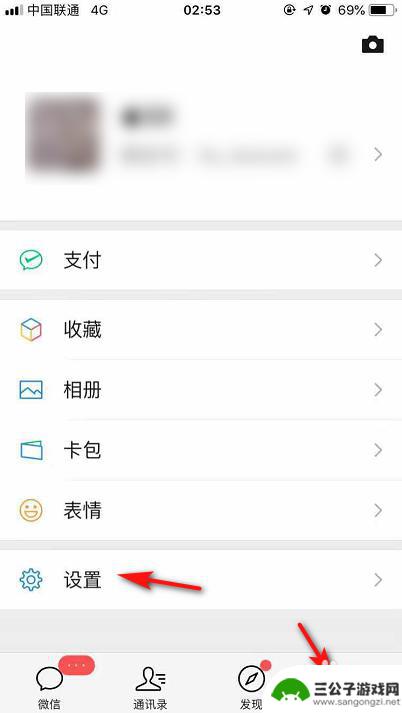
2、然后,点击【设置】,进入设置界面后,点击【切换账号】
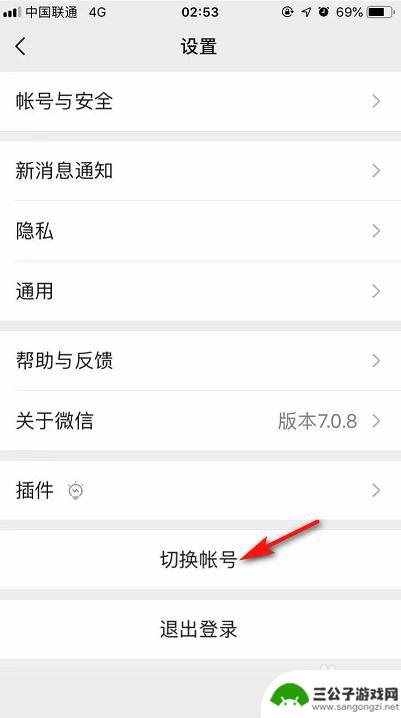
3、然后点击【+】,登录另一个微信的账号和密码,登录微信
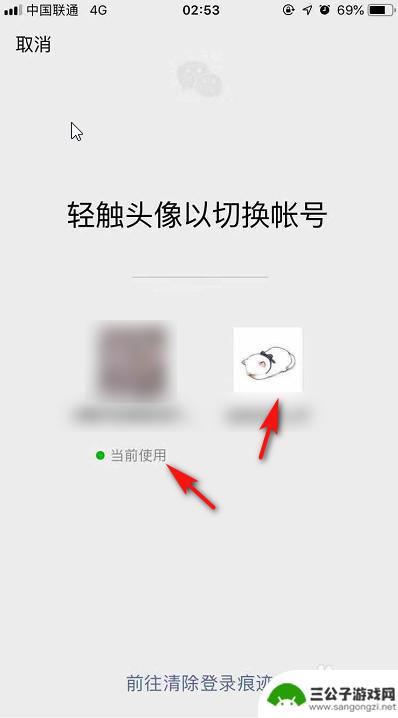
4、如果想要登录回去另外一个账号,同样点击【我】-【设置】-【切换登录】,即可登录到原来的微信
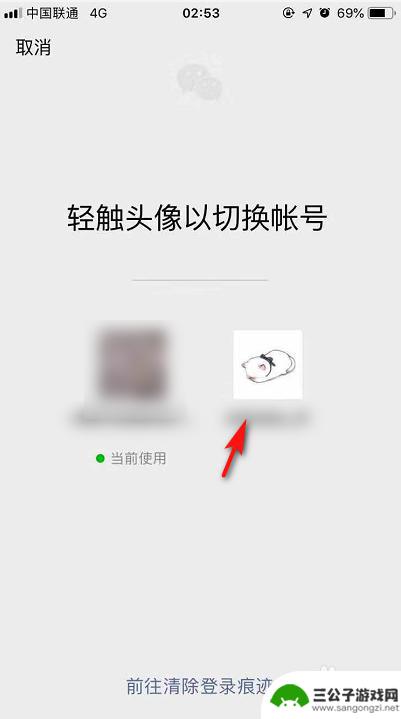
5、双开微信方法二:打开网页,搜索双开微信,下载一个微信双开软件
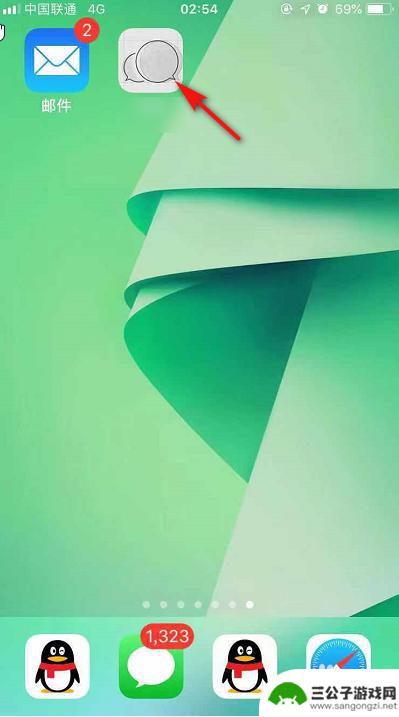
6、然后回到手机主界面,点击【设置】图标,然后点击【通用】
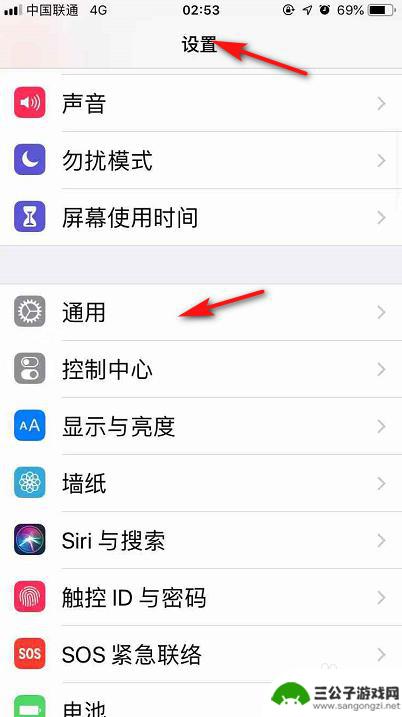
7、在通用界面,点击【设备管理】-【信任设备】,然后回到主界面,点击软件,然后登陆微信即可
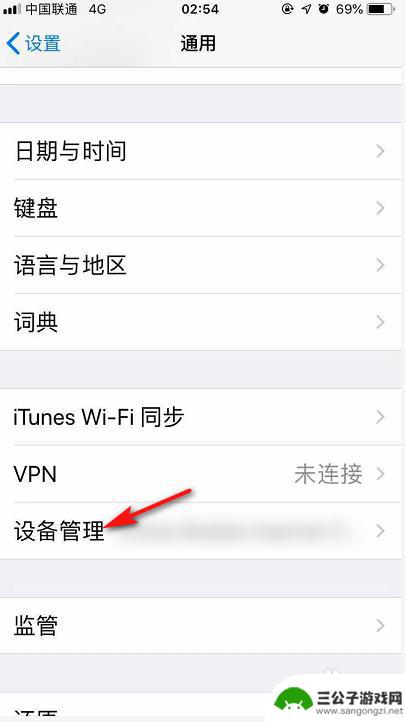
以上就是苹果手机如何开通多个微信的全部内容,有遇到相同问题的用户可参考本文中介绍的步骤来进行修复,希望能够对大家有所帮助。
热门游戏
-
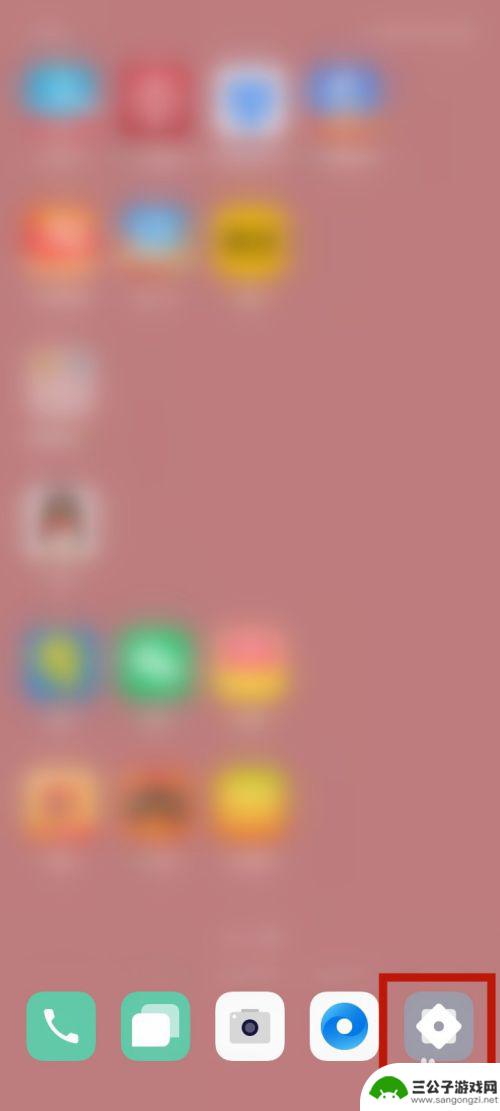
oppo微信双开怎么设置 OPPO手机双微信设置步骤
在现代社交网络时代,双微信账号已经成为许多人必备的功能之一,对于使用OPPO手机的用户来说,如何实现双微信账号的设置成为一项重要的需求。通过oppo微信双开功能,用户可以方便地...
2024-06-02
-
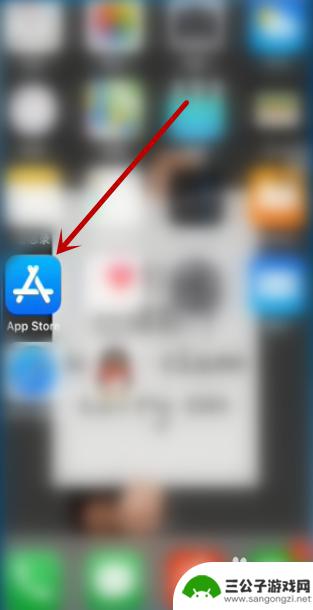
苹果的手机怎么打开微信双开 苹果手机微信双开教程
随着社交软件微信的普及和使用频率的增加,许多人都希望能够在同一台手机上同时登录两个微信账号,以满足不同的需求,对于苹果手机用户来说,微信的双开功能并不像安卓手机那样直接可用。究...
2023-12-22
-
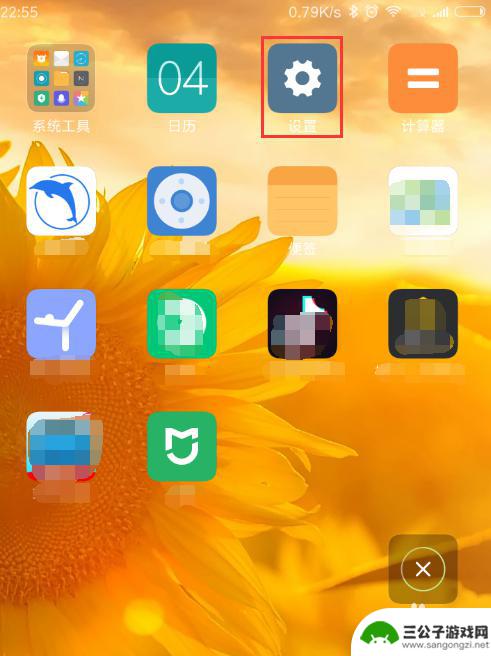
小米手机两个微信怎么弄 小米手机双开微信教程
在日常生活中,我们经常会遇到需要同时使用两个微信账号的情况,而对于小米手机用户来说,双开微信已经成为一项必备的功能。通过简单的设置,我们可以轻松地实现在同一部手机上同时登录两个...
2024-09-15
-
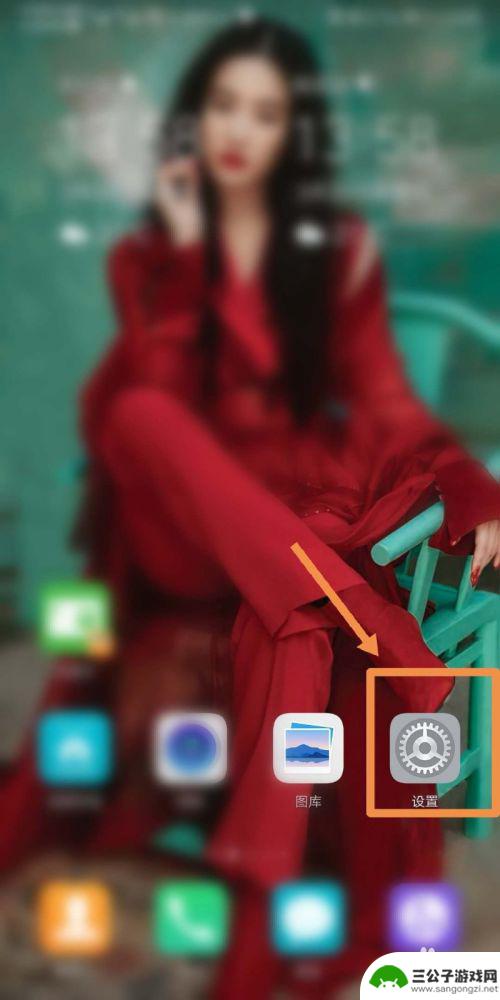
荣耀手机怎么同时两个微信 华为荣耀手机如何双开微信
荣耀手机怎么同时两个微信,荣耀手机作为华为旗下的一款智能手机,具备强大的功能和性能,受到了广大用户的喜爱,其中,双开微信功能更是备受关注。通过双开微信,用户可以同时登录两个不同...
2023-10-04
-
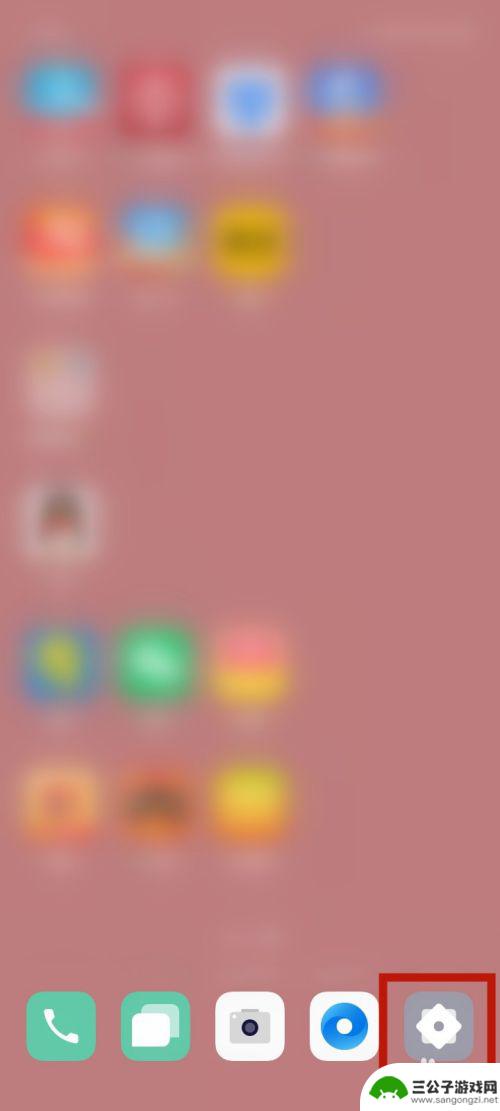
oppo手机微信双开怎么弄 OPPO手机双微信开启步骤
在现代社交媒体的时代,微信已成为人们日常生活中不可或缺的通讯工具,有时候我们可能需要同时使用两个微信账号,而OPPO手机的微信双开功能则为我们提供了便利,通过简便的操作步骤,我...
2023-12-12
-
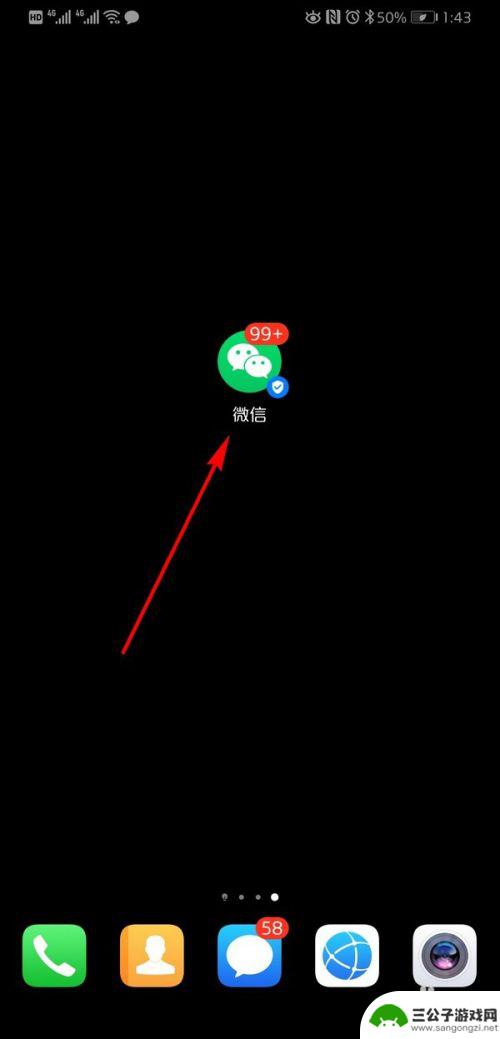
同一个手机如何登陆两个微信 如何在双卡双待手机上同时使用两个微信账号
同一个手机如何登陆两个微信,在现代社会中,微信已经成为人们生活中不可或缺的一部分,有时候我们可能会遇到一些尴尬的情况,比如在同一个手机上同时使用两个微信账号。对于那些使用双卡双...
2023-10-05
-

iphone无广告游戏 如何在苹果设备上去除游戏内广告
iPhone已经成为了人们生活中不可或缺的一部分,而游戏更是iPhone用户们的最爱,让人们感到困扰的是,在游戏中频繁出现的广告。这些广告不仅破坏了游戏的体验,还占用了用户宝贵...
2025-02-22
-

手机图片怎么整体缩小尺寸 如何在手机上整体缩小照片
如今手机拍照已经成为我们日常生活中不可或缺的一部分,但有时候我们拍摄的照片尺寸过大,导致占用过多存储空间,甚至传输和分享起来也不方便,那么如何在手机上整体缩小照片尺寸呢?通过简...
2025-02-22














